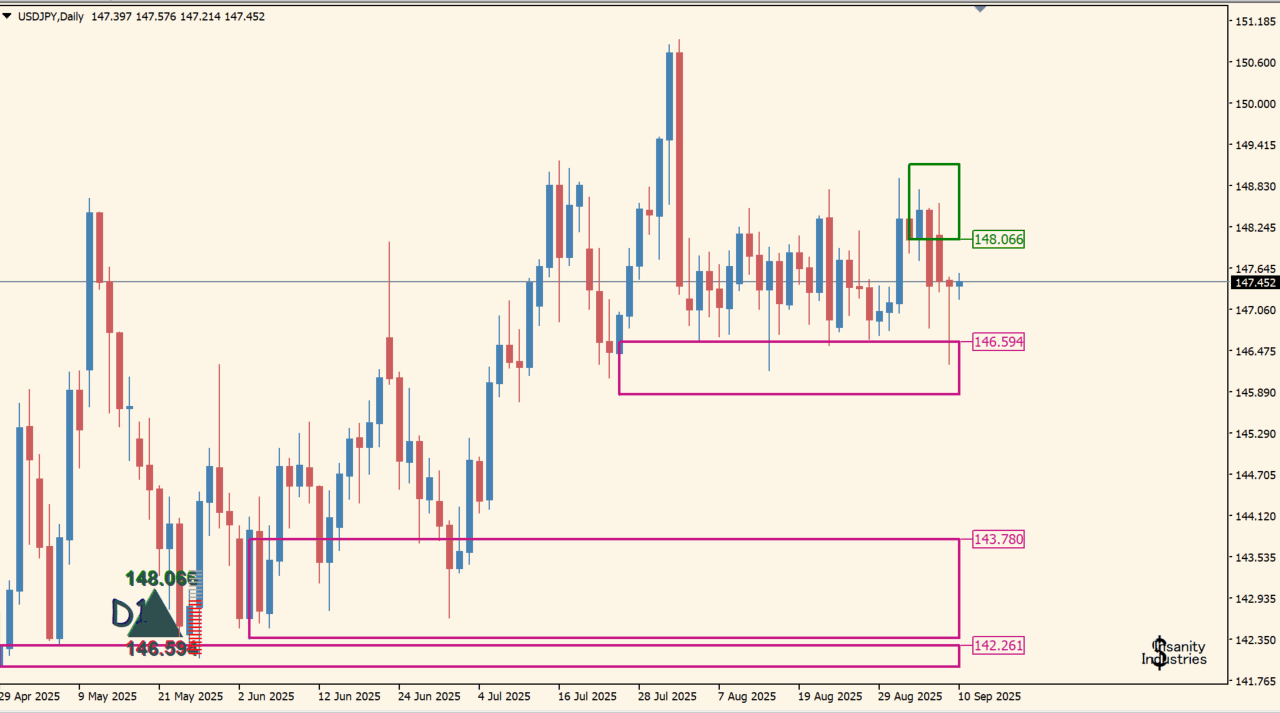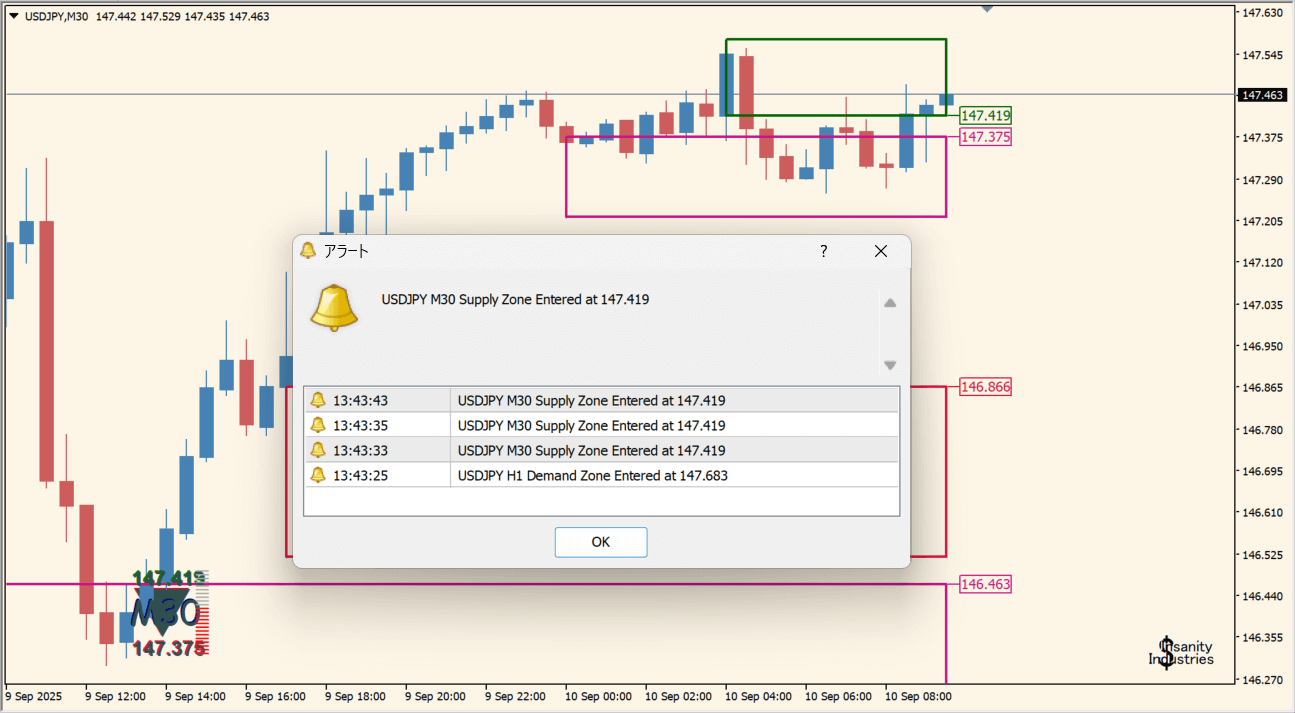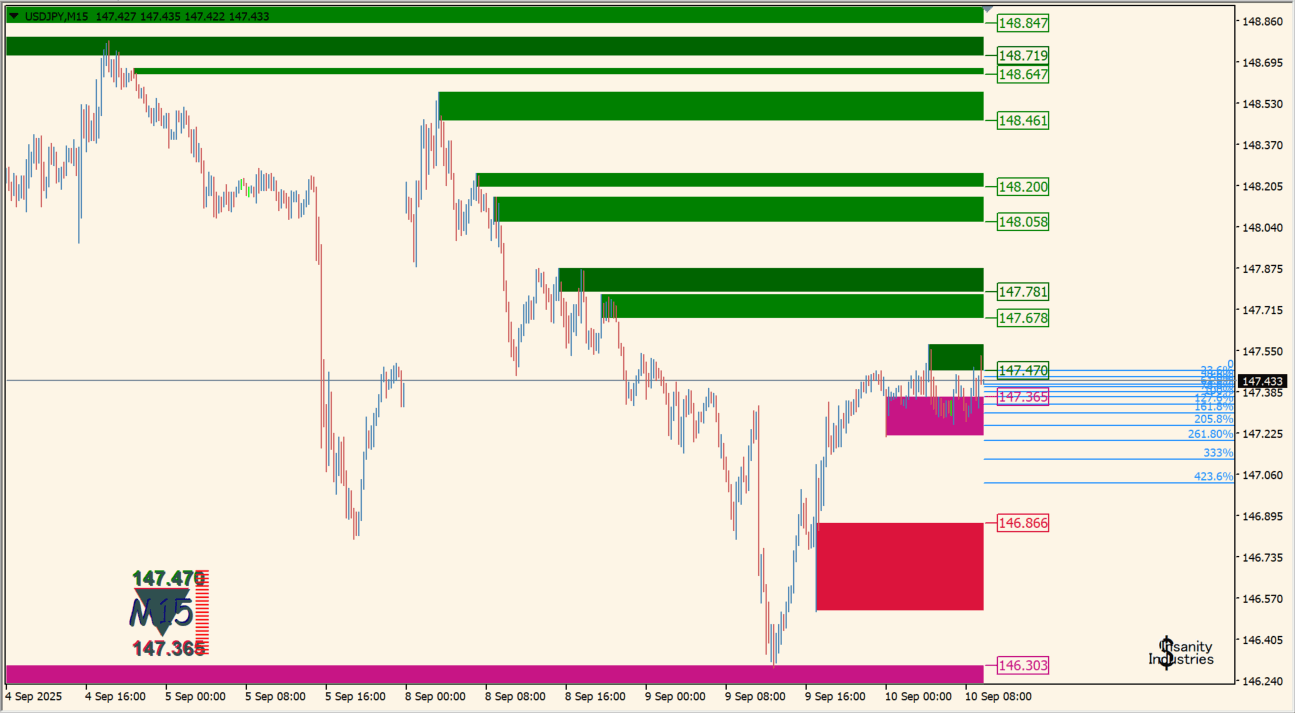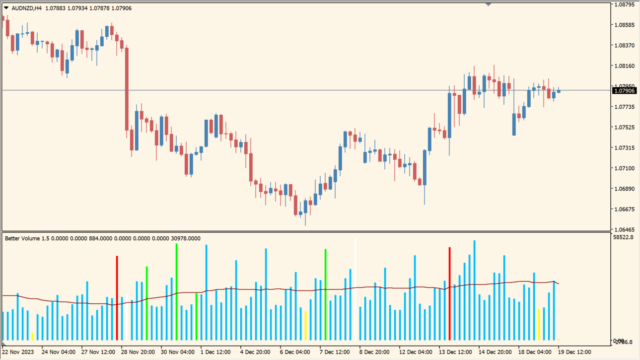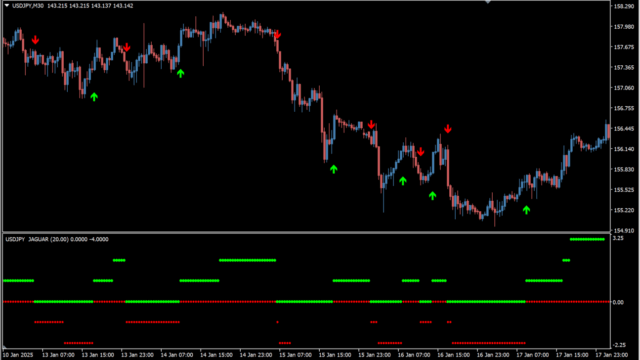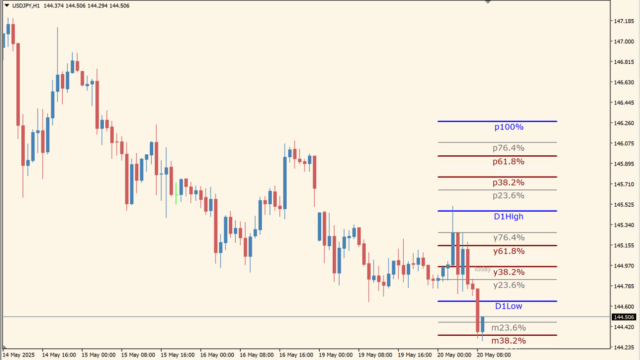サインなし サポレジ系
ファイル形式 .ex4
II SupDemはMT4用のサプライ&デマンドインジケーターで、相場の大きな動きや出来高に基づき需給ゾーンを自動描画します。
緑が需要(サポート)、赤が供給(レジスタンス)を示し、反転の可能性を視覚的に把握できます。
II_SupDemインジケーターの利用方法
II SupDemインジケーターは、価格の転換点となりやすい需給ゾーンを自動的にチャートへ表示します。緑のゾーンは買い支えられる需要エリア、赤のゾーンは売り圧力が強まる供給エリアを意味します。
これらは従来のサポート・レジスタンスと似ていますが、相場の出来高やボラティリティをもとに動的に更新されるのが特徴です。
また、強いゾーンと弱いゾーンを区別して描画するため、ゾーンの信頼度を色分けで確認可能です。弱いゾーンが表示された場合はすぐに反転を狙わず、相場がゾーンを抜けるか反発するかを見極めるのが有効です。
短期・長期どちらの時間軸でも利用可能ですが、各ゾーンの再現性はそこまで高くないので、別の手法の補助として使うのに向いているインジケーターです。

MT4のパラメータ設定
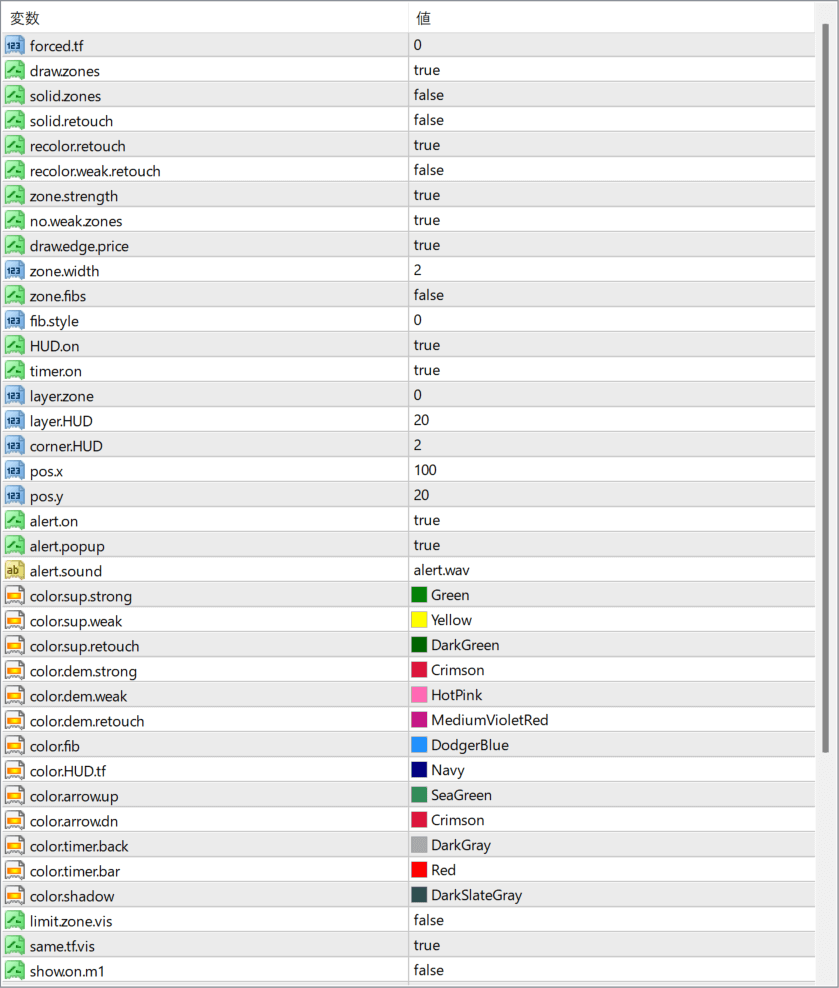
forced.tf
強制的に参照するタイムフレームを指定
drawzones
ゾーンを描画するかどうかの設定
solid.zones
ゾーンを塗りつぶしで表示するかどうか
solid.retouch
再タッチしたゾーンを塗りつぶし表示するか
recolor.retouch
ゾーン再タッチ時に色を変更するか
recolor.weakretouch
弱いゾーンの再タッチ時に色を変更するか
zone.strength
ゾーンの強さを考慮して描画するか
no.weak.zones
弱いゾーンを表示しない設定
drawedge.price
ゾーンの端に価格ラベルを表示するか
zone.width
ゾーンの幅を調整する数値
zone.fibs
ゾーンにフィボナッチを表示するか
fib.style
フィボナッチ表示スタイルを設定
HUD.on
画面にトレンドメーターを表示するか
timer.on
残り時間タイマーを表示するか
layer.zone
ゾーンの描画レイヤーを設定
layer.HUD
HUDの描画レイヤーを設定
corner.HUD
HUDを表示する位置を指定
pos.x
HUDのX座標の位置
pos.y
HUDのY座標の位置
alert.on
アラートを有効にするか
alert.popup
ポップアップでアラートを出すか
alert.sound
アラート音を設定
colorsup.strong
強い需要ゾーンの色
colorsup.weak
弱い需要ゾーンの色
colorsup.retouch
再タッチした需要ゾーンの色
colordem.strong
強い供給ゾーンの色
colordem.weak
弱い供給ゾーンの色
colordem.retouch
再タッチした供給ゾーンの色
color.fib
フィボナッチの色
color.HUD.tf
HUDの時間足表示の色
color.arrow.up
上向き矢印の色
color.arrow.dn
下向き矢印の色
color.arrow.dn
ダウントレンド矢印の色
color.inner.bar
内部バーの色
color.limit.bar
制限バーの色
color.shadow
影の色
limit.zone.vis
ゾーン表示数の制限
same.tf.vis
同じ時間足のゾーンを表示するか
show.on.m1
M1で表示するか
show.on.m5
M5で表示するか

インジケーターをMT4にインストールする方法
①インジケーターをダウンロードするとzipファイルでPCに保存されますので、そのフォルダを右クリックしてファイルを『展開』しておきます。
②フォルダの中に『mq4ファイル』または『ex4ファイル』がはいっていることを確認します。
③MT4を開いて、画面上部の『ファイル』→『データフォルダを開く』→『MQL4』→『Indicators』フォルダに②のファイルをいれます。(この時必ずフォルダからファイルをだして、ファイル単体でいれてください。)
④MT4を再起動すればMT4のナビゲータウィンドウに追加したインジケーターが表示されているので、チャートに適用すれば完了です。